Kaip paleisti DOS „Raspberry Pi“.

Atkreipkite dėmesį: ši pamoka nėra skirta pradedantiesiems. Šioje pamokoje reikia naudoti Raspian terminalo komandas, kurios yra pagrįstos tekstu, taigi jums bent jau reikės
Python yra gana paprasta programavimo kalba, kurią nėra labai sunku perimti. Kai kurios „Python“ funkcijos nėra įtrauktos į pagrindines „Python“ bibliotekas, jos įtrauktos per pasirenkamus modulius. Į savo Python kodą galite įtraukti bet kokius reikiamus modulius naudodami vienos eilutės komandą. Ne visi moduliai yra įdiegti pagal numatytuosius nustatymus, tačiau kartais pirmiausia turėsite atsisiųsti modulį, kad galėtumėte juo naudotis. Python turi paketų tvarkyklę, kuri padeda įdiegti bet kokius modulius, kurių neturite, kaip ir „apt-Get“ naudojama Linux paketams įdiegti.
Python paketų tvarkyklė vadinama PIP. PIP yra trumpinys „Preferred Installer Program“ arba „Pip Installs Packages“, atsižvelgiant į asmeninius pageidavimus. Jei PIP pagal numatytuosius nustatymus neįdiegtas jūsų Linux sistemoje, galite jį įdiegti iš apt su paketo pavadinimais „python-pip-whl“ ir „python3-pip“.
Pastaba: Python 2.7 ir Python 3 turi skirtingas PIP versijas. Jums nebūtinai reikia abiejų, bet jie gali turėti įtakos tik atitinkamoms python aplinkoms skirtiems paketams. PIP ir PIP3 komandos yra keičiamos.
Kaip įdiegti python modulį su PIP
Pirmas žingsnis diegiant paketą su PIP yra išsiaiškinti, kaip paketas vadinasi. Norėdami tai padaryti, turite naudoti paieškos funkciją su komanda „pip3 paieška [paieškos terminas]“. Pavyzdžiui, galite įvesti „pip3 search md5“, kad ieškotumėte modulių, susijusių su md5 maišos algoritmu. Paketo pavadinimas yra kairėje, o trumpas aprašymas pateikiamas dešinėje.
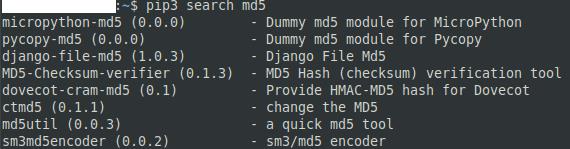
Norėdami ieškoti paketo, kurį norite įdiegti, naudokite komandą „pip3 search [paieškos terminas]“.
Norėdami įdiegti modulį, kurį radote, įveskite komandą „pip3 install [paketo pavadinimas]“ ir pip automatiškai surinks ir įdiegs jums reikalingus failus. Pavyzdžiui, komanda „pip3 install md5utils“ įdiegs „md5utils“ modulį python3.

Norėdami įdiegti specialiai pavadintą paketą, naudokite komandą „pip3 install [paketo pavadinimas]“.
Kad galėtumėte naudoti atsisiųstą modulį python, turite importuoti modulį į savo kodą. Norėdami tai padaryti, turite įtraukti eilutę „importuoti [modulio pavadinimas]“, pavyzdžiui, „importuoti md5utils“. Importavimo teiginys turėtų būti viena iš pirmųjų kodo eilučių.
Atkreipkite dėmesį: ši pamoka nėra skirta pradedantiesiems. Šioje pamokoje reikia naudoti Raspian terminalo komandas, kurios yra pagrįstos tekstu, taigi jums bent jau reikės
Arial, Verdana ir Times New Roman: kad ir kokią operacinę sistemą naudotumėte, tikriausiai gavote dokumentus, kuriuose naudojami šie šriftai. Numatytasis „Windows“ šriftas
2016 m. „Microsoft“ paskelbė stulbinantį pranešimą per savo kasmetinę „Build“ kūrėjų konferenciją: „Linux Shell Bash“ buvo pristatyta į „Windows“ darbalaukį* kaip
Nors internetinių paskyrų naudojimas atskirai yra standartinis metodas ir suteikia prieigą prie visos svetainės ar paslaugų, kartais
Negalite sutalpinti visko, ko jums reikia vienoje darbo vietoje? Sužinokite, kaip galite sukurti naują darbo sritį „Linux Mint“ ir stebėti visas savo užduotis.
„Microsoft“ „Chromium“ varoma „Edge“ naršyklė dabar pasiekiama „Linux“. Nors dar nepasiekėte bendro prieinamumo, galite įdiegti „Edge“ iš „Kūrėjo kanalo“
Jei esate Linux vartotojas, galite pastebėti, kad procesoriaus (arba centrinio procesoriaus) suvartojimas tampa neįprastai didelis. Kodėl jūsų pagrindinė apdorojimo sistema Sužinokite, kas trukdo jūsų procesoriaus laikui sistemoje „Linux“, naudodamiesi mūsų eksperto patarimais.
Palengvinkite darbą sukurdami savo sparčiuosius klavišus sistemoje „Linux Mint“. Taip pat pakeiskite jau esamus sparčiuosius klavišus savo deriniais.
Python yra gana paprasta programavimo kalba, kurią nėra labai sunku perimti. Kai kurios Python funkcijos nėra įtrauktos į pagrindinį Python. Lengvai įdiekite Python modulį naudodami PIP atlikdami šiuos išsamius veiksmus.
Sukonfigūruokite, kaip veikia Alt-Tab ir gaukite daug labiau suasmenintą patirtį. Naudokite sparčiuosius klavišus taip, kaip norite, kada norite.
Tinkinkite savo mėgstamiausių meniu „Linux Mint“ atlikdami šiame vadove nurodytus veiksmus.
Norėdami greičiau rasti programėlę, sukonfigūruokite meniu programėlę pagal savo skonį. Atlikę šiuos pakeitimus gaukite labiau suasmenintą patirtį.
Nežinantiems 3D spausdinimas gali atrodyti kaip bauginantis hobis. Tačiau išsiaiškinus, kaip viskas veikia, 3D spausdinimas gali tapti smagus ir malonus.
Pasiekite failus greičiau sutvarkydami darbalaukio piktogramas pagal savo skonį. Sukonfigūruokite savo „Linux“ darbalaukį, kad galėtumėte mėgautis pritaikyta patirtimi.
Būkite informuoti apie tai, kas jums svarbu, naudodami naujus „Linux Mint“ darbalaukius. Pažiūrėkite, kaip galite pridėti tiek, kiek jums reikia.
Apsaugokite nuo atsitiktinio failų ištrynimo „Linux Mint“ sukurdami vartotojo abonementą kiekvienam šeimos nariui. Greitai susikurkite naują vartotoją, kad viskas būtų tvarkingiau.
Kryžminės nuorodos gali padaryti jūsų dokumentą daug patogesnį naudoti, gerai organizuotą ir prieinamą. Šiame gide sužinosite, kaip sukurti kryžmines nuorodas „Word“.
Norite sužinoti, kaip integruoti ChatGPT į Microsoft Word? Šiame gide parodoma, kaip tai padaryti naudojant ChatGPT for Word priedą, per 3 paprastus žingsnius.
Ar jums reikia suplanuoti periodinius susitikimus MS Teams su tais pačiais komandos nariais? Sužinokite, kaip nustatyti periodinį susitikimą Teams.
Laikykite talpyklą išvalytą savo „Google Chrome“ naršyklėje naudojant šiuos žingsnius.
Spotify gali būti erzinantis, jei jis automatiškai atsiveria kiekvieną kartą, kai paleidžiate savo kompiuterį. Išjunkite automatinius paleidimus naudodami šiuos žingsnius.
Ar nuolat matote „Atsiprašome, negalėjome jūsų prijungti“ klaidą MS Teams? Išbandykite šiuos trikčių šalinimo patarimus, kad atsikratytumėte šios problemos dabar!
Šiuo metu Microsoft Teams Live Events neleidžia išjungti anoniminių klausimų. Net ir registruoti vartotojai gali siųsti anoniminius klausimus.
Čia rasite išsamius nurodymus, kaip pakeisti vartotojo agento eilutę Apple Safari naršyklėje „MacOS“.
Sužinokite, kaip ištaisyti OneDrive klaidos kodą 0x8004de88, kad galėtumėte vėl naudotis savo debesų saugykla.
Ar turite RAR failų, kuriuos norite konvertuoti į ZIP failus? Sužinokite, kaip konvertuoti RAR failą į ZIP formatą.
























